想象一下,早上醒来时伴着您最喜爱的 Apple Music 歌曲会是多么迷人? 如果您也厌倦了默认的闹钟声音,这篇文章就是您所需要的!
在以下部分中,将提供详细的操作指南,带您了解如何在 iPhone/Android 设备上将 Apple Music 设置为闹钟。 如果您还希望得到一个特殊的闹钟来将您从床上叫醒,请继续阅读。
如何使用音乐应用程序在 iPhone 上将 Apple Music 设置为闹钟
在 iPhone 上,将 Apple Music 歌曲设置为闹钟是一项简单的任务,因为官方应用程序已嵌入该功能以使其成为可能。 但是,无法自定义歌曲,只能将完整的 Apple Music 曲目设置为闹钟声音。 但是,如果您希望直接在 iPhone 上使用该功能而不需要第三方程序,请按照以下步骤完成:
1. 请打开 音乐 iPhone 上的应用程序并使用您的 Apple ID 登录。
2. 随后,搜索您希望在 iPhone 上设置为闹钟的 Apple Music 歌曲。
3. 接下来,当您访问歌曲时,点击 +添加 添加到您自己的音乐库的按钮。
4. 在将其设置为闹钟之前,请再进行一步离线下载。
注意: 要下载 Apple Music 歌曲,需要订阅 Apple Music 会员资格。

5. 下载 Apple Music 歌曲后,请在 iPhone 上打开时钟应用程序并切换到闹钟选项卡。
6. 选择您想要改变声音的闹钟,然后单击“编辑”开始调整它。
7. 在闹钟编辑页面,请转到声音 >> 选择歌曲 >> 歌曲,然后从您的音乐库中选择下载的 Apple Music。
8. 单击保存完成设置。 然后您成功地将 Apple Music 设置为 iPhone 上的闹钟。
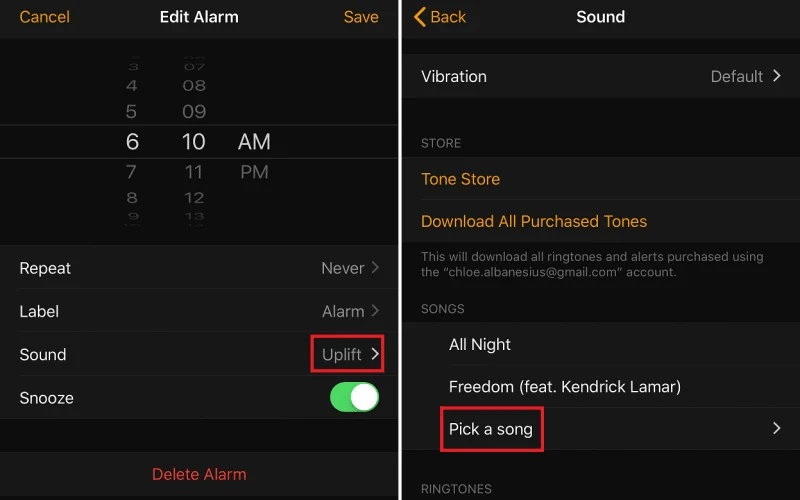
如何在没有音乐应用程序的情况下在 iPhone/Android 上将 Apple Music 设置为闹钟
虽然 iPhone 用户可以通过音乐应用直接将 Apple Music 设置为闹钟,但它包含一定的限制(例如,只有 Apple Music 订阅者可以这样做),同时,这种操作在 Android 上完全不支持。 因此,这里推荐另一种替代方法,让您有利于在任何设备上将 Apple Music 设置为闹钟,而无需官方订阅或音乐应用程序,即使用 TuneFab Apple Music Converter。
TuneFab Apple Music 转换器 提供出色的性能,可将 Apple Music 歌曲从网络库转换为流行的编码器,包括 MP3、M4A、WAV 和 FLAC。 为了保持 Apple Music 的无损质量,该程序配备了自定义设置,可帮助用户以最佳的 48kHZ 采样率和 320Kbps 比特率对音质进行个性化设置。 因此,当您在移动设备上使用 Apple Music 歌曲作为闹钟时,您无需担心有损压缩会导致闹钟质量不佳。
同时,当下载的 Apple Music 歌曲保存为无 DRM 音乐文件时,您还可以利用一些第三方编辑程序修剪出最好的部分以设置为闹钟。
现在,请按照下面的操作指南使用 TuneFab 下载 Apple Music,并立即将歌曲设置为 Android/iPhone 上的闹钟:
步骤一、使用Apple ID登录TuneFab Web Player
首先,当您安装并运行 TuneFab Apple Music Converter 时,单击 打开苹果网络播放器 按钮并使用您的 Apple ID 登录 Apple Music 网络播放器。

第 2 步。 选择要下载的 Apple Music 歌曲
登录后,请直接浏览搜索您要在移动设备上设置为闹钟的Apple Music歌曲。 随后,将歌曲拖到 地址 按钮,然后 TuneFab Apple Music Converter 将解析首先分析转换。

步骤3。 配置输出设置
完成添加 Apple Music 歌曲后,请转到 菜单 >> 首选项 然后切换到 高级 模块。 在此选项卡下,您可以确定输出设置,例如编码器、 采样率及 比特率 导出首选项中的音乐。
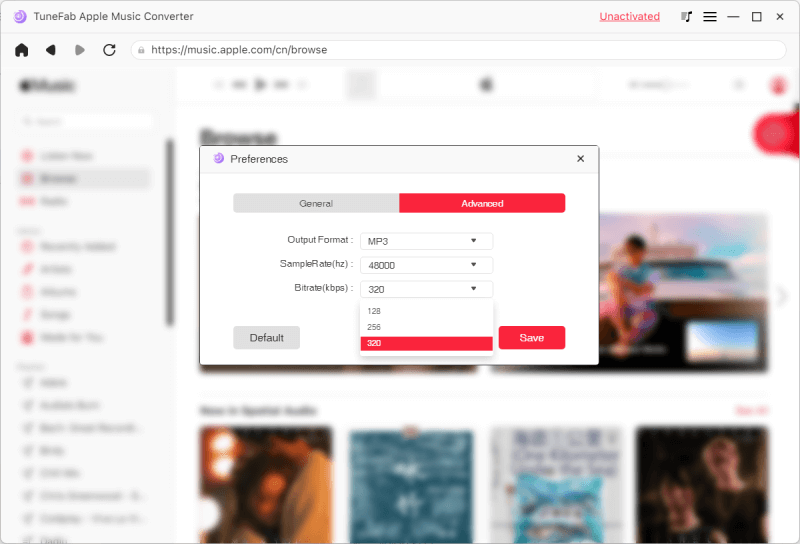
第 4 步。继续下载 Apple Music
最后,请点击 全部转换 按钮并继续离线下载 Apple Music 歌曲。 转换完成后,您可以访问本地音乐文件 完成 通过点击模块 查看输出文件 按钮。 接下来,您可以使用 iTunes 或 USB 数据线分别将其传输到您的 iPhone 或 Android。

在 iPhone/Android 上将 Apple Music 设置为闹钟
现在,请按照操作逐步将下载的 Apple Music 歌曲设置为 iPhone/Android 上的闹钟。
在iPhone上
1. 在 iPhone 上,打开时钟应用程序并切换到闹钟。
2. 选择一个闹钟并点击“编辑”按钮以更改它的闹钟声音。
3. 随后,请点击声音并滚动找到导入的 Apple Music 文件。
4. 只需点击立即保存即可确认设置。 然后你成功地将下载的 Apple Music 歌曲作为你 iPhone 的闹钟。
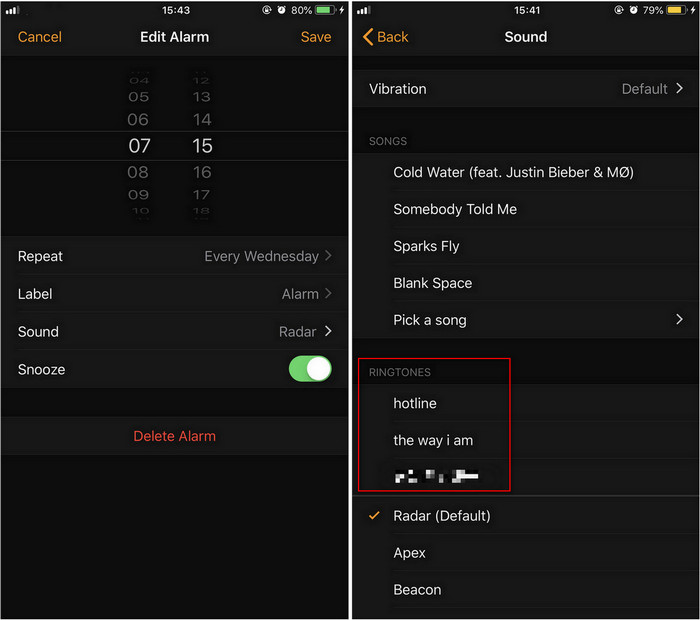
在Android上
1. 运行 个人设置 Android 上的应用程序,还可以选择您想要改变其声音的闹钟。
2. 请进入 声音&振动 >> 添加报警.
3. 接下来,请滚动访问导入的 Apple Music,并立即将其设为您的闹钟。
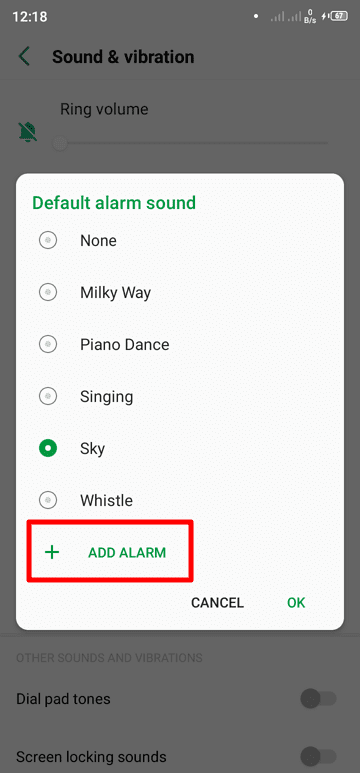
总结
TuneFab Apple Music 转换器 不需要 Apple Music 会员资格,方便所有 Apple Music 用户在移动设备上轻松下载歌曲以设置为闹钟声音。 因此,相对于官方的方法,这个方案更值得推荐。 值得一试!















